Raum in SPH-PaedNet löschen [ID 628]
Problem:
Sie haben einen oder mehrere Räume zu viel angelegt, die sie nun nicht mehr benötigen.
Lösung:
- Öffnen Sie das Programm Raumverwaltung aus der Programmgruppe "SPH-PaedNet":
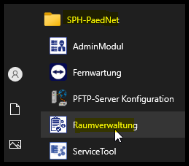
- Wählen Sie im Programm in der Übersicht den zu löschenden Raum aus und klicken auf den Mülleimer:

- Lesen sie den Hinweis durch und bestätigen Sie die Abfragefenster:
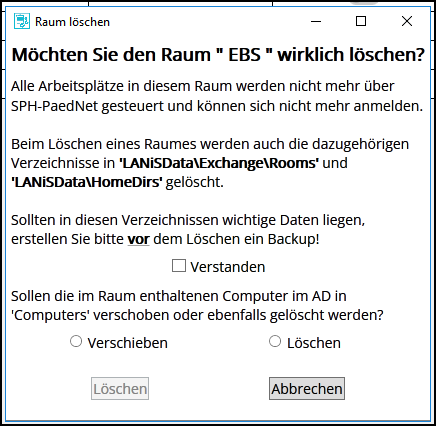
- Nach Bestätigung wird der Raum gelöscht.
Überprüfung:
- Prüfen Sie, ob die Datei <PaedNet-LW>:\LANiS\Schueler\config\raumliste.ini korrekt ist:
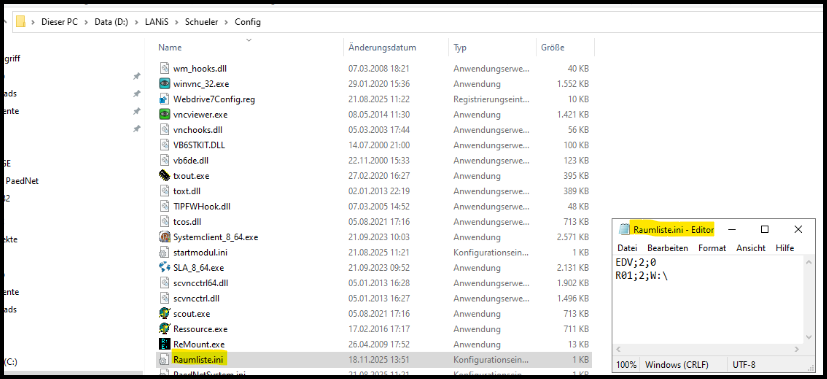
HINWEIS: Falls nicht, befinden sich noch falsche Einträge im AD und müssen zunächst dort bereinigt werden. - Starten Sie das Adminmodul und prüfen Sie unter Administration / Remote Control / Planung Softwareverteilung, ob nur noch die richtigen Räume und Lehrkräfte-PCs im System vorhanden sind.
-----------------------------------------------------------------------------------------
Zurückführende Links
Zurück zum Bereichsdokument "Übersicht Raum anlegen in SPH-PaedNet [ID 1232]"
Zurück zum Leitdokument "SPH-PaedNet Übersicht [ID 900]"
Letzte Bearbeitung: 05.12.2025 - MV

